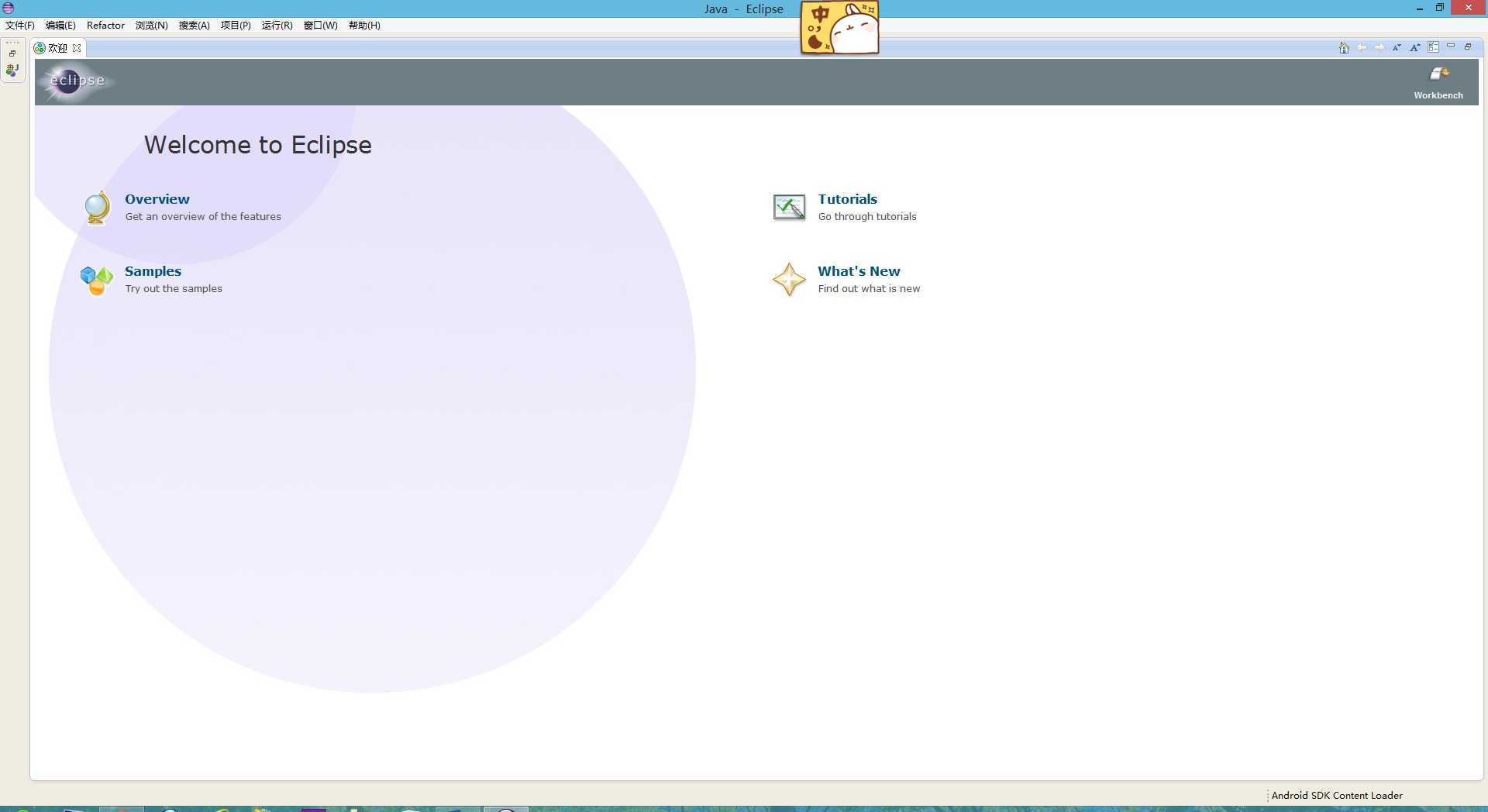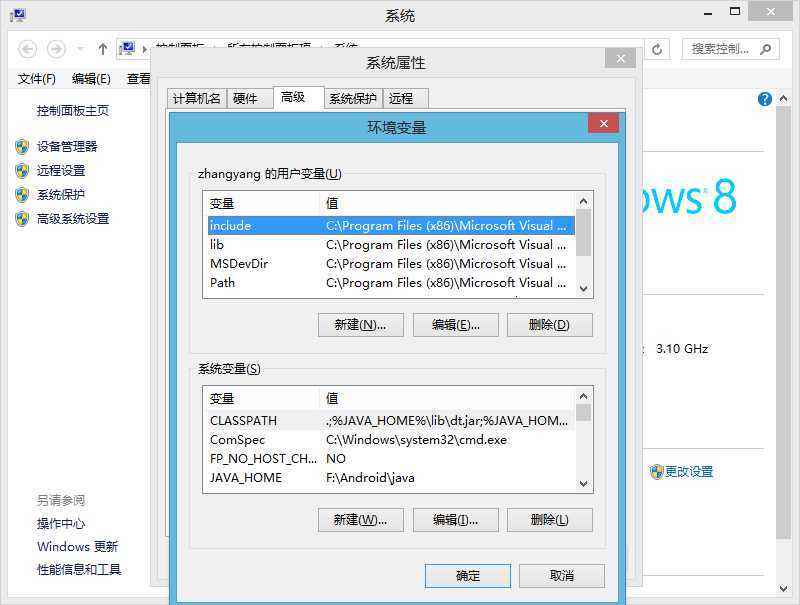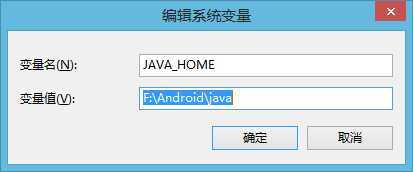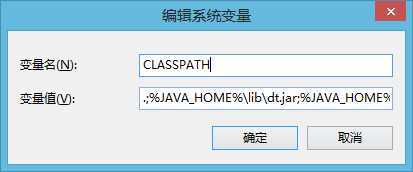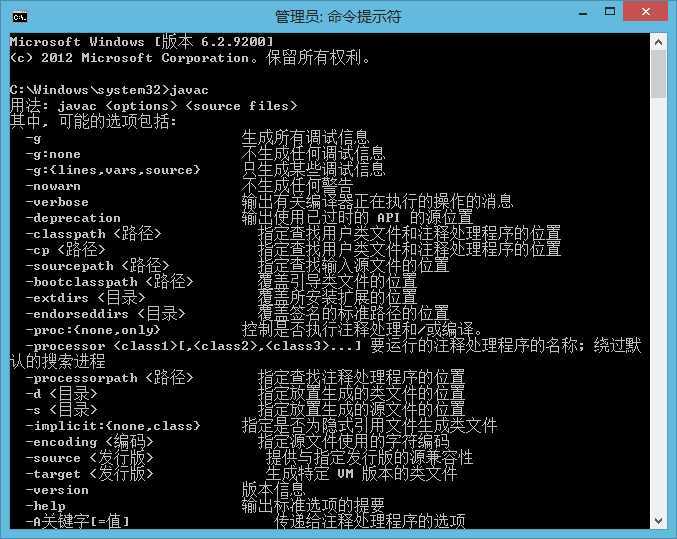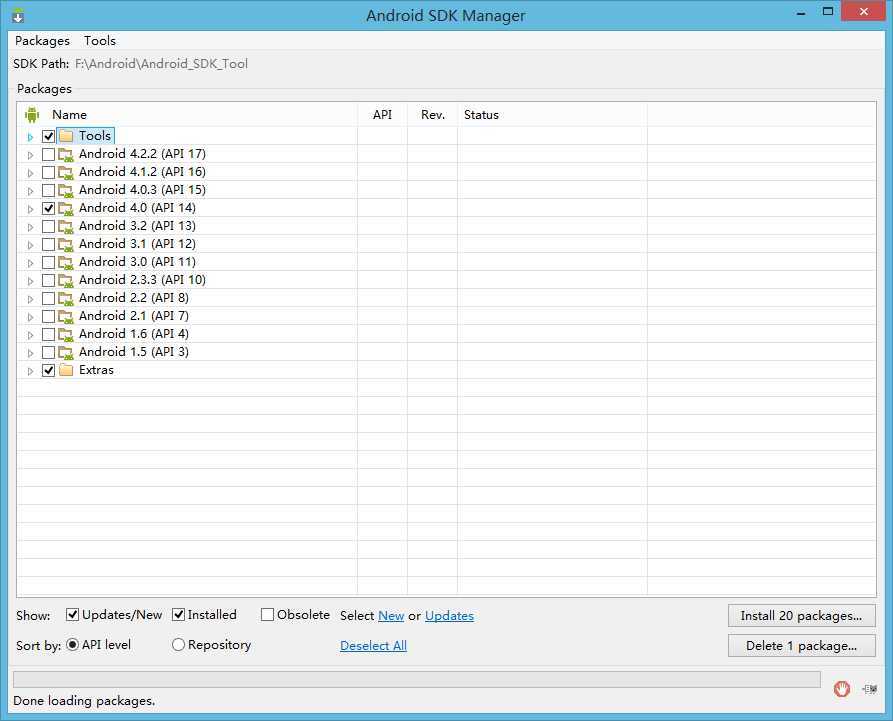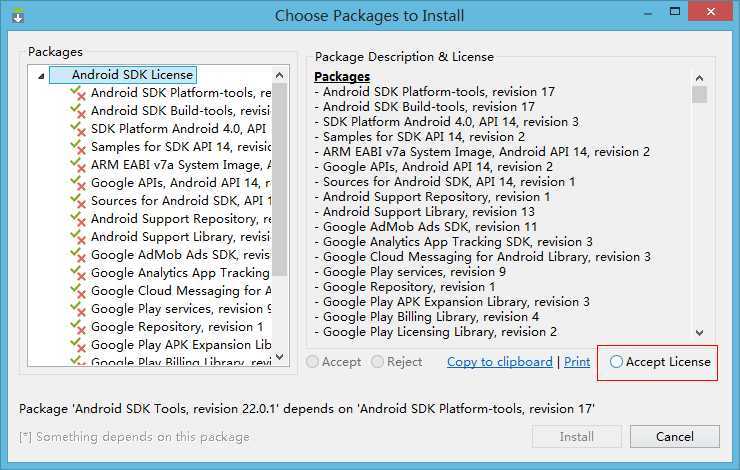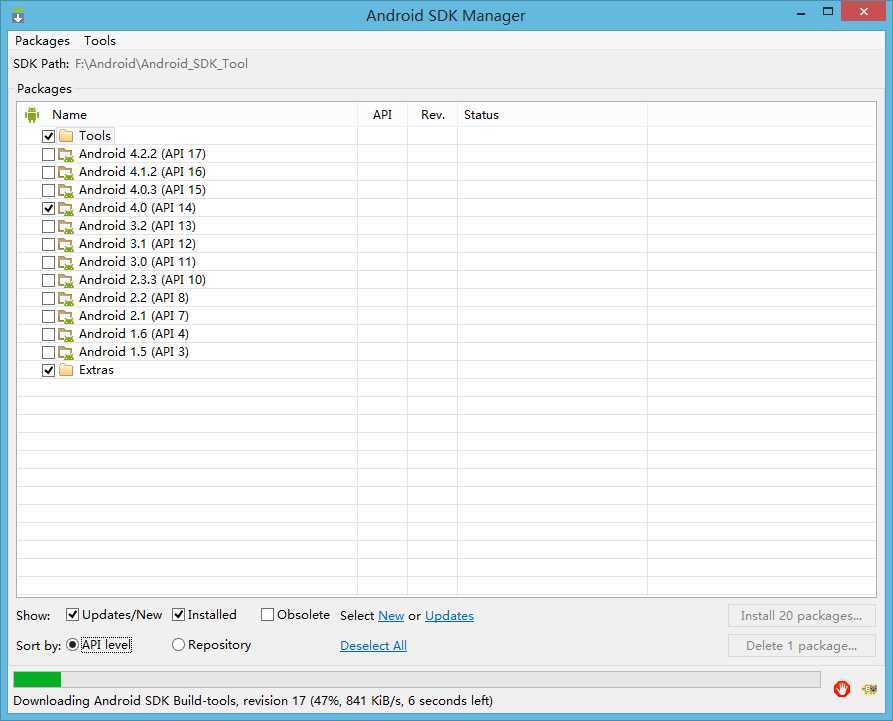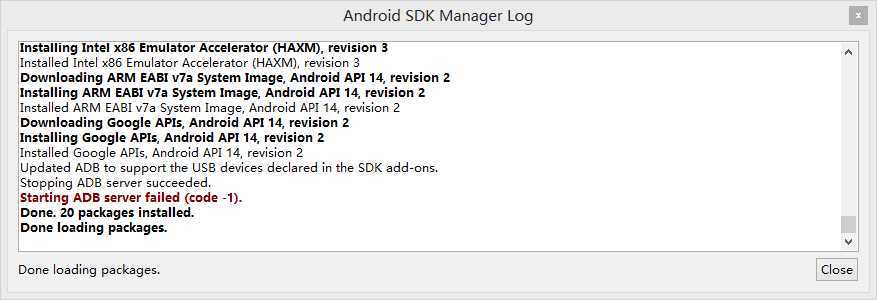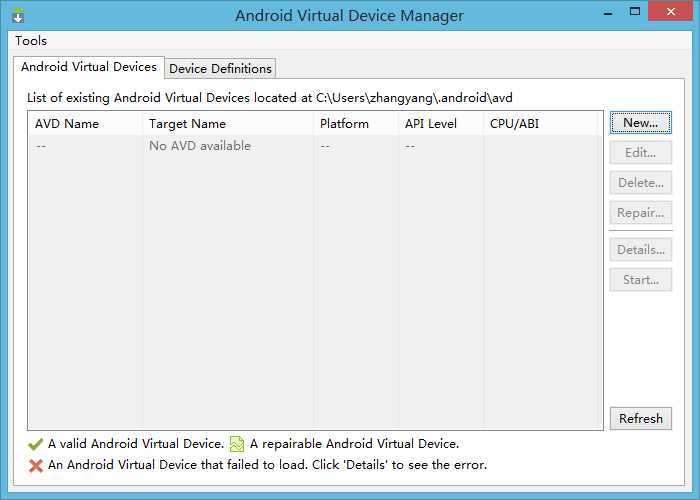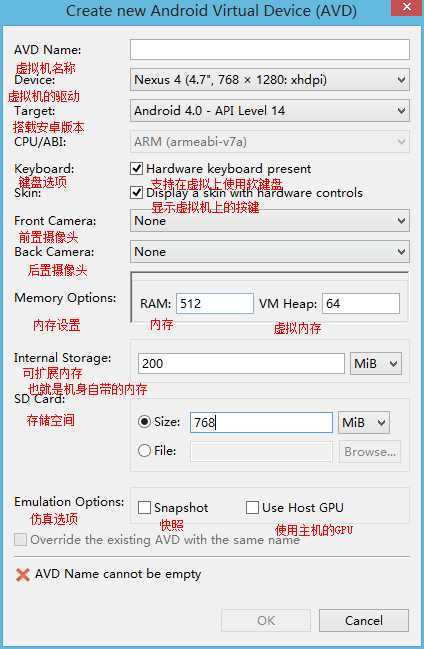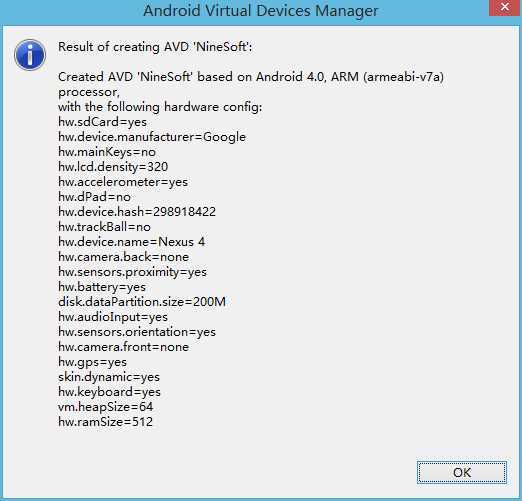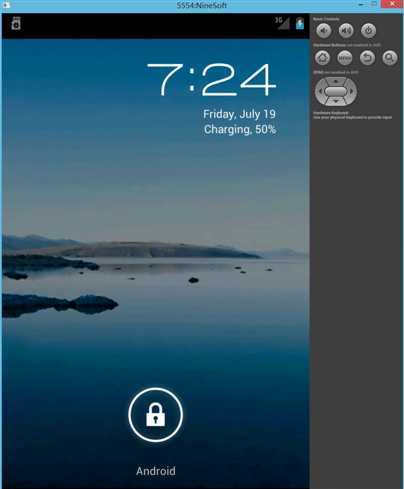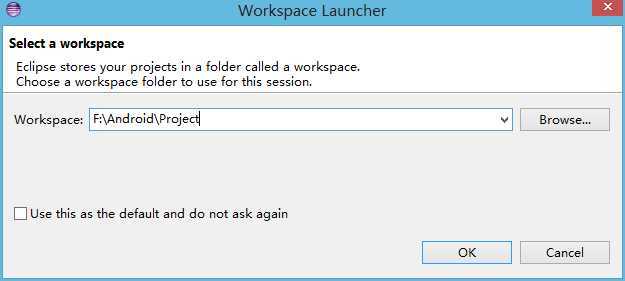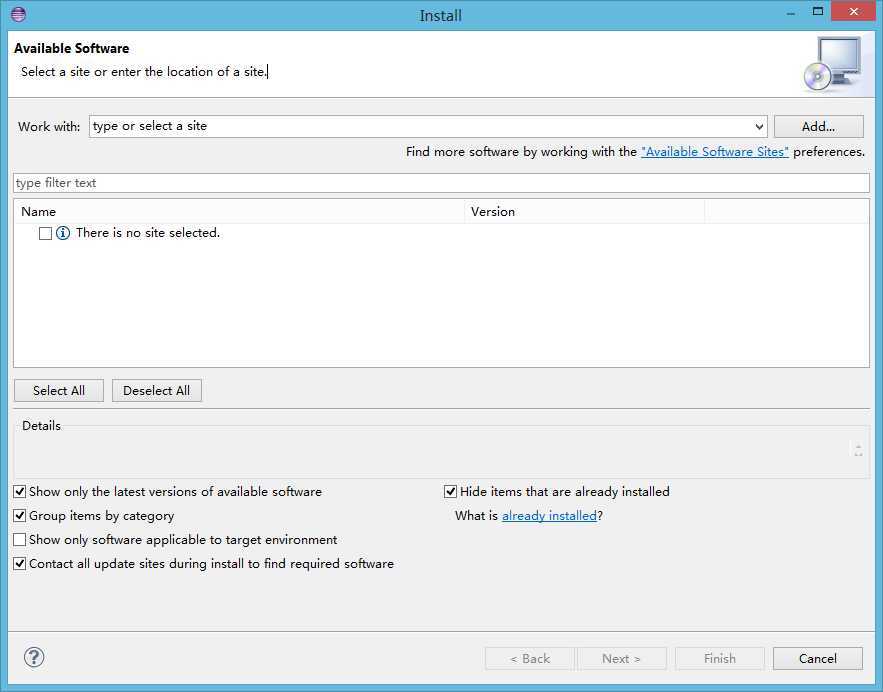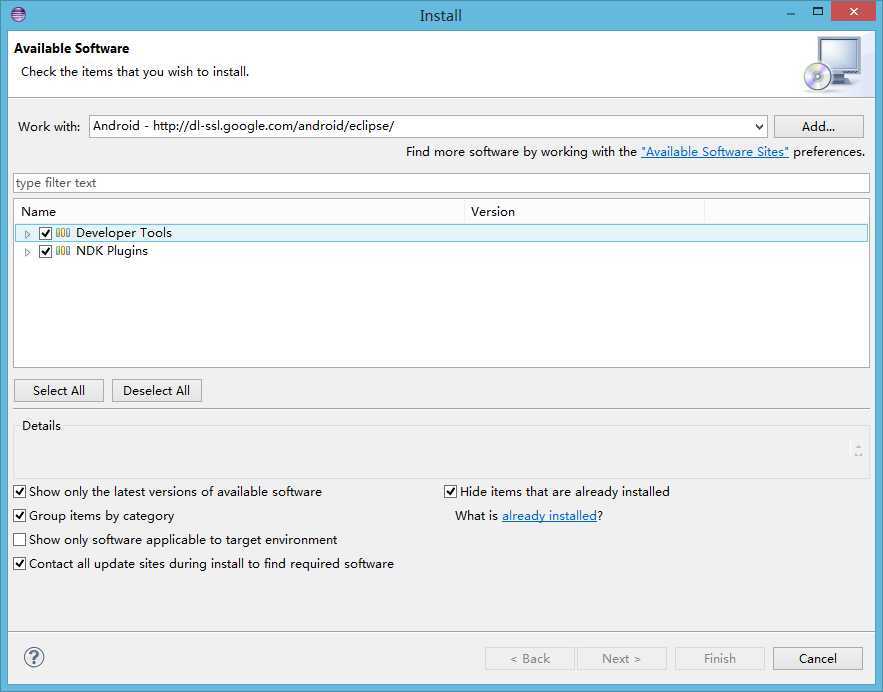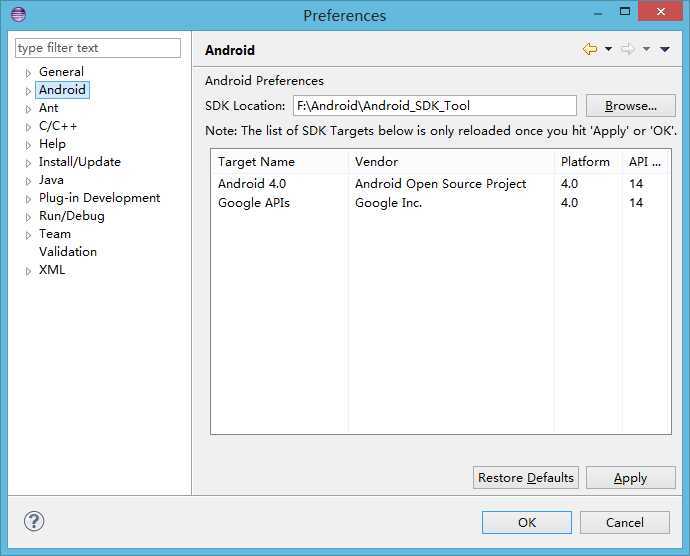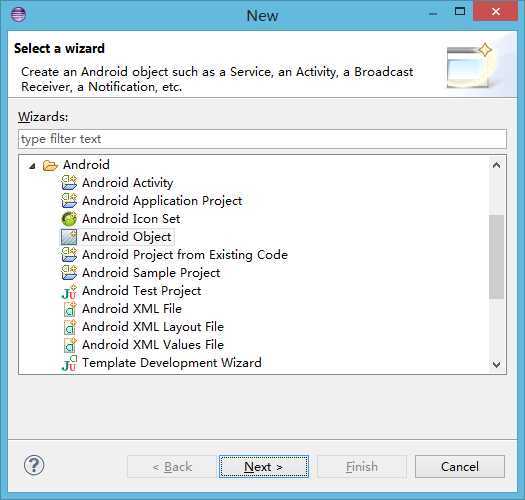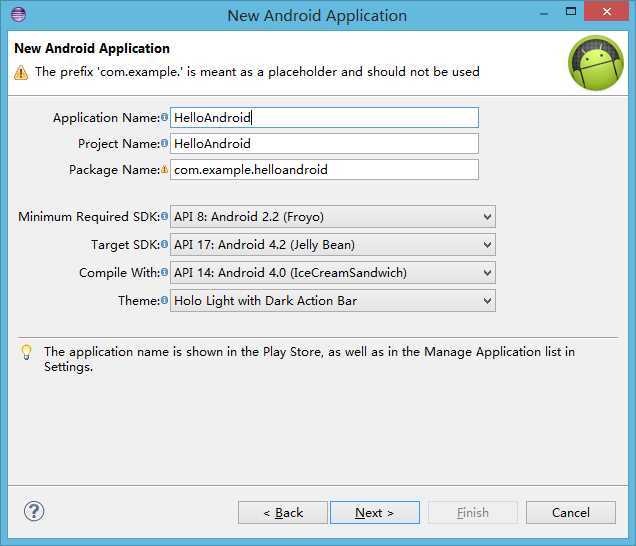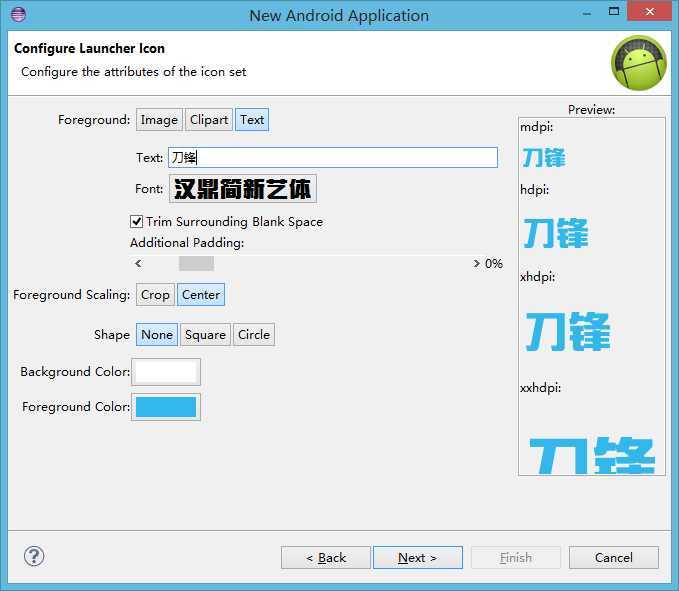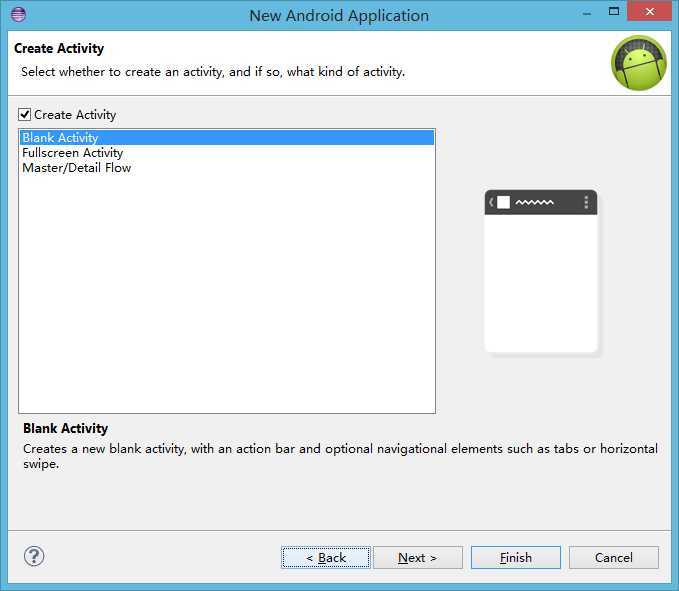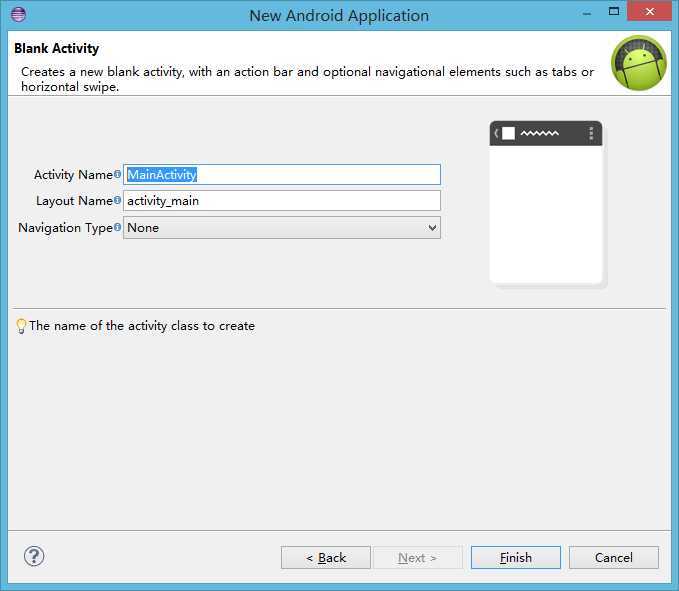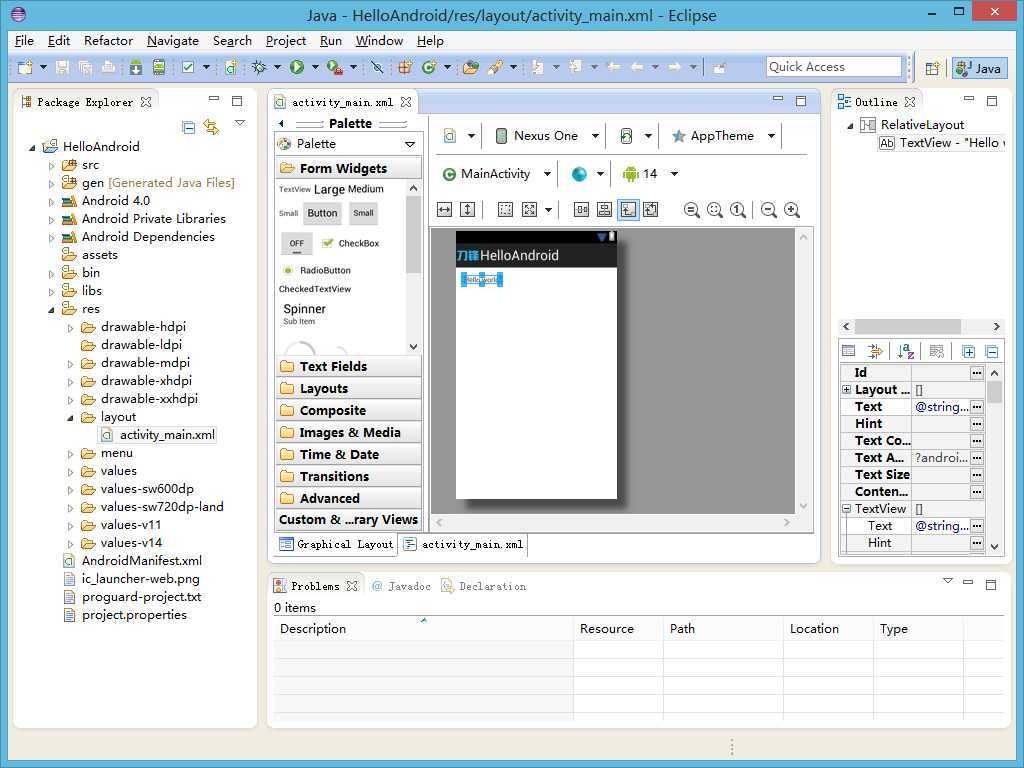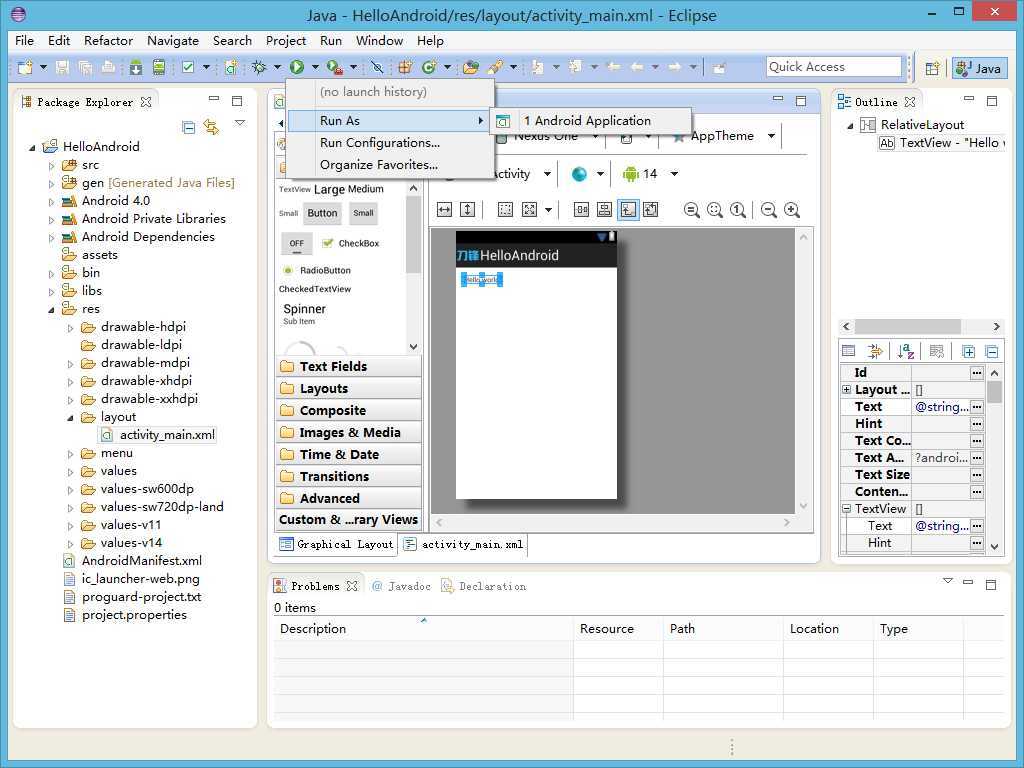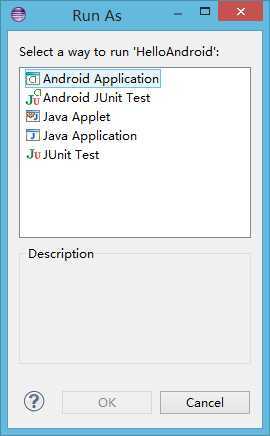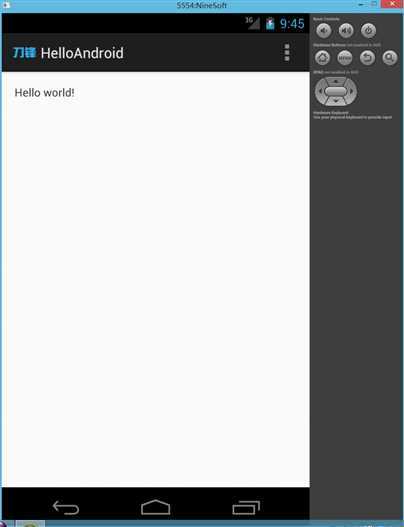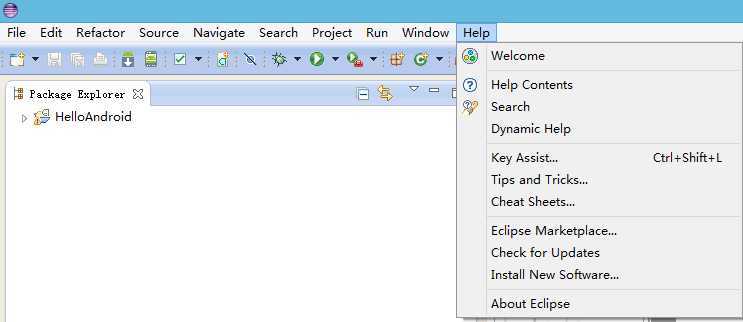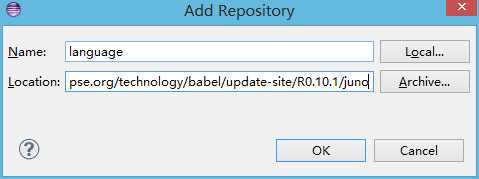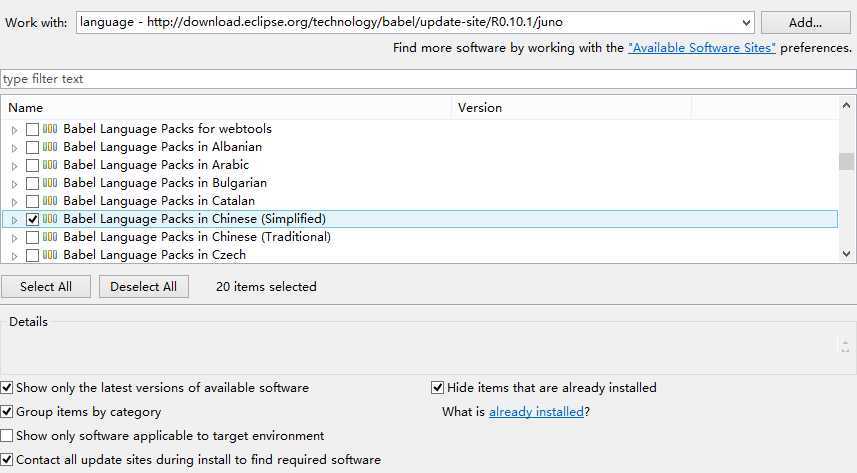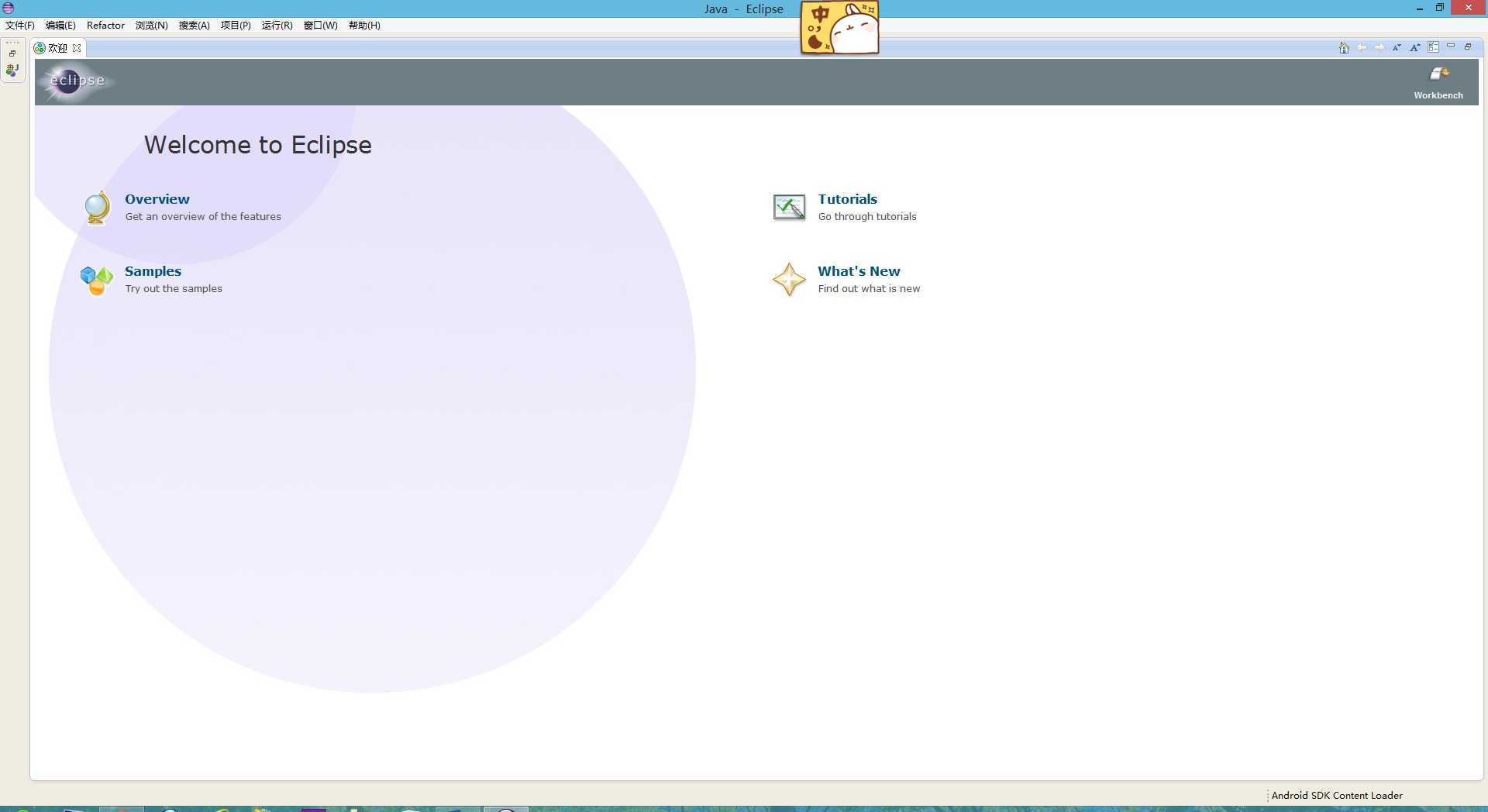所需文件:
Java:
开发基础环境,版本号为Java SE 7,JDK和JRE这两个都要下载的
JDK:http://www.oracle.com/technetwork/java/javase/downloads/jdk7-downloads-1880260.html
JRE: http://www.oracle.com/technetwork/java/javase/downloads/jre7-downloads-1880261.html
Eclipse:
开发工具,支持多语言开发,是开发Java,Android等项目的利器
http://www.eclipse.org/downloads/download.php?file=/technology/epp/downloads/release/kepler/R/eclipse-standard-kepler-R-win32-x86_64.zip
Android SDK Tool:
安卓软件开发工具包,能够下载开发时须要的软件包,框架,工具等信息
http://developer.android.com/sdk/index.html#download
第一步:JAVA环境搭建
- 安装JDK与JRE进行安装(建议将JDK放在自己定义文件夹内,比如:F:\Android\java;在安装JDK的过程中会弹出让你安装JRE,不要选择与JDK装在同一文件夹)
- 安装完毕后,右击“我的电脑”,点击“属性”,单击“高级系统设置”,点击“环境变量”,如图:
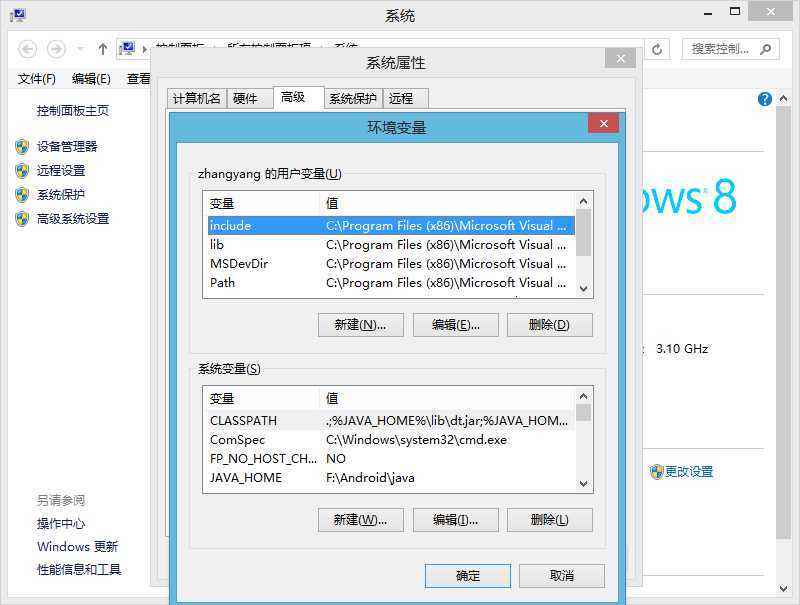
- 在“系统变量”中,设置3项属性,JAVA_HOME,PATH,CLASSPATH(大写和小写无所谓),若已存在则点击“编辑”,不存在则点击“新建”:
-
JAVA_HOME指明JDK安装路径,就是刚才安装时所选择的路径F:\Android\java如图: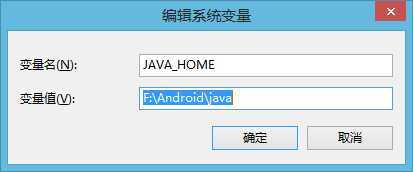
- Path项下加入?:;%JAVA_HOME%\bin; %JAVA_HOME%\jre\bin;

-
在CLASSPATH项加入?:.;%JAVA_HOME%\lib\dt.jar;%JAVA_HOME%\lib\tools.jar(要加.表示当前路径),如图: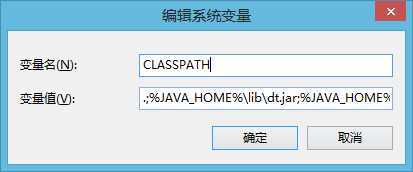
- “開始”->;“执行”,键入“cmd”,键入命令 “javac”,出现下面画面,说明环境变量配置成功。不成功就是人品问题了,请自行百度。
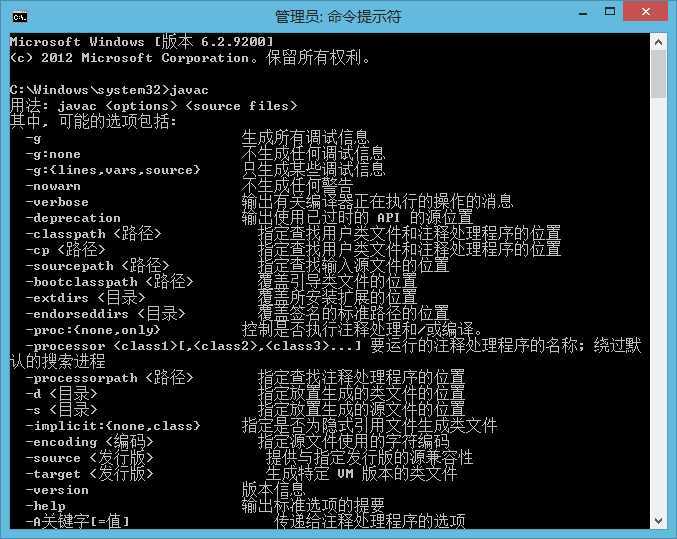
第二步:Eclipse与Android SDK Tool安装
- Eclipse的安装就是压缩包解压到当前文件夹就可以,解压完毕后就能够直接执行了,假设出现错误信息而且内容为A Java Runtime Environment (JRE) or Java Development Kit (JDK) must be available in order to run Ec等等信息是时,则为JAVA环境没有配置对,请检查第一步。
- 打开installer_r22.0.1-windows.exe,自己定义安装文件夹。

- 安装完毕之后会看到这样一个界面。
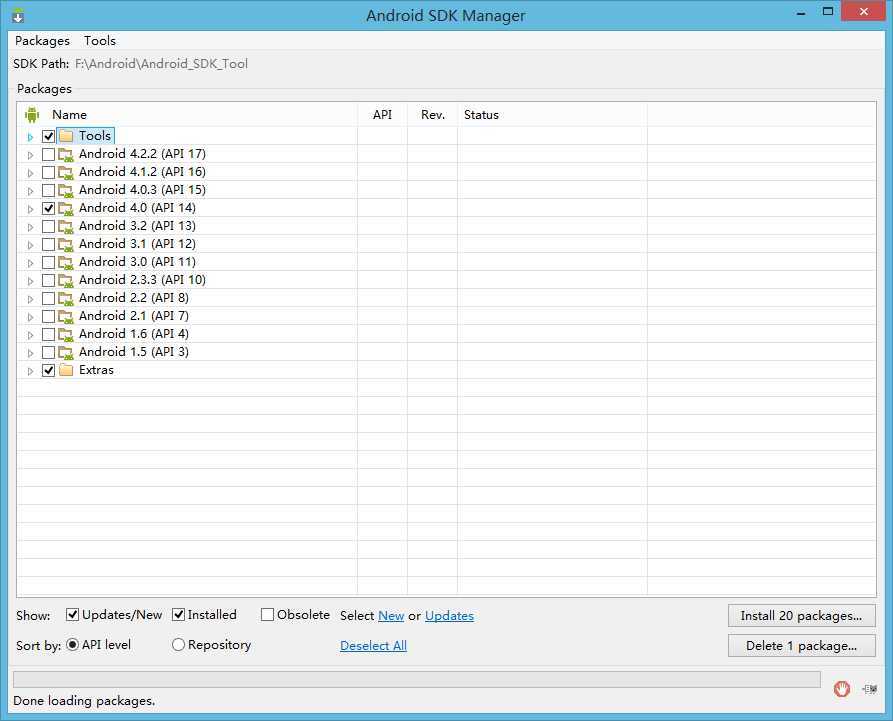
- 点击进行全选,点击Install安装。
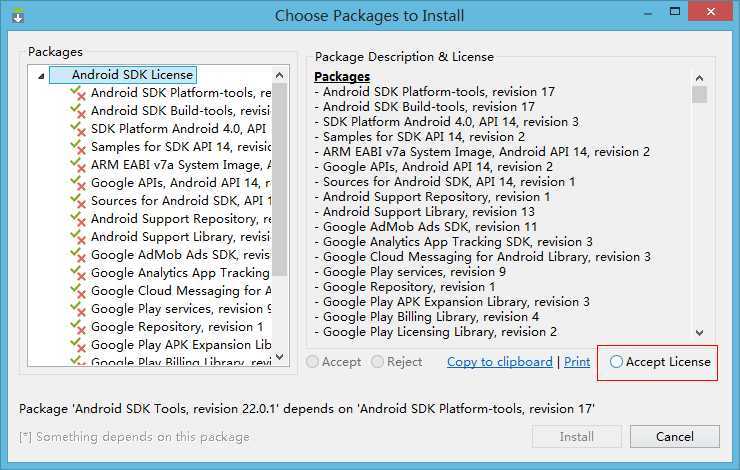
- 開始下载文件并開始安装,漫长的等待。
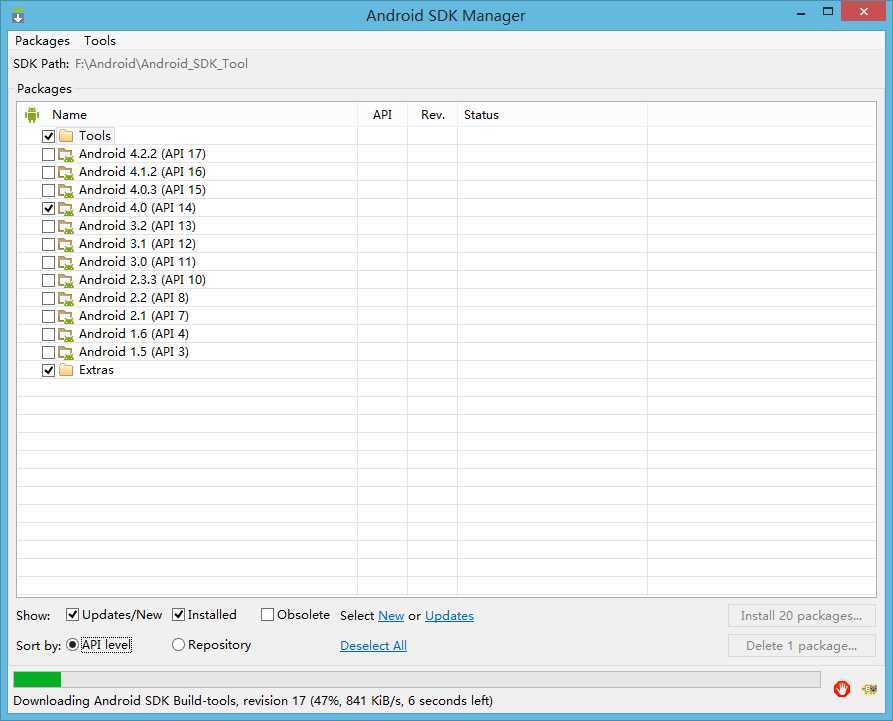
- 完毕后出现一个日志,如图这个错误是就是在下载安装API的时候,ADB服务在执行,停止失败,没有影响。
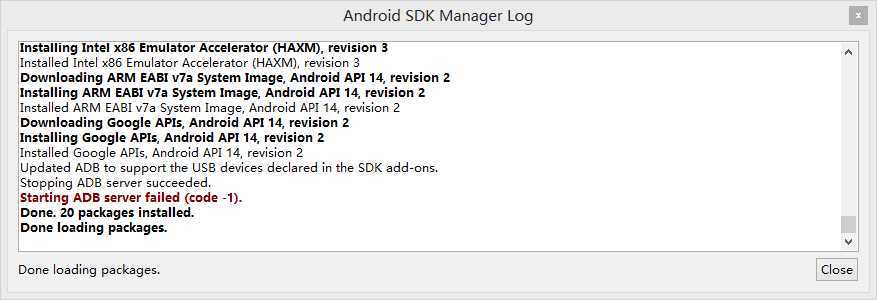
- 完毕后接下来装AVD(虚拟机,程序,通过它来调试程序),打开文件夹下AVD Manager.exe。
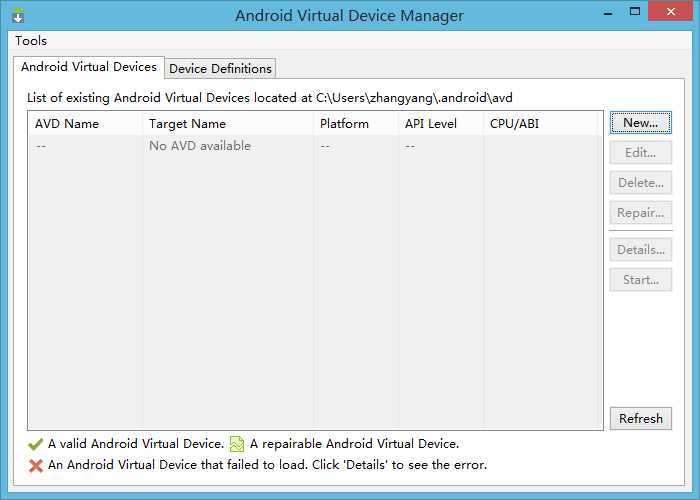
- 点击New后出现下列图片。
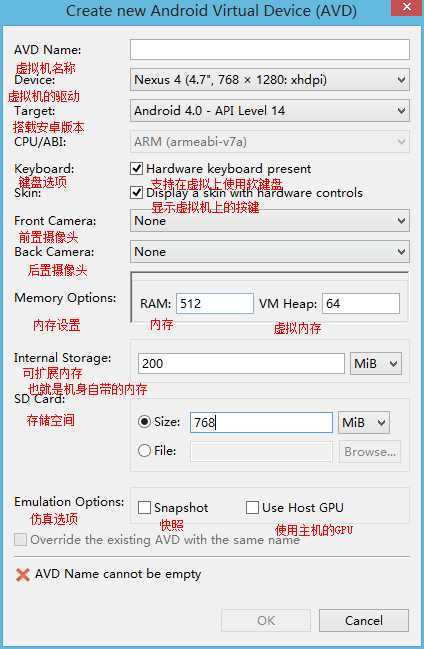
-
具体配置自行选择,填写完毕之后点击OK会将填写信息以对话框的形式进行确认。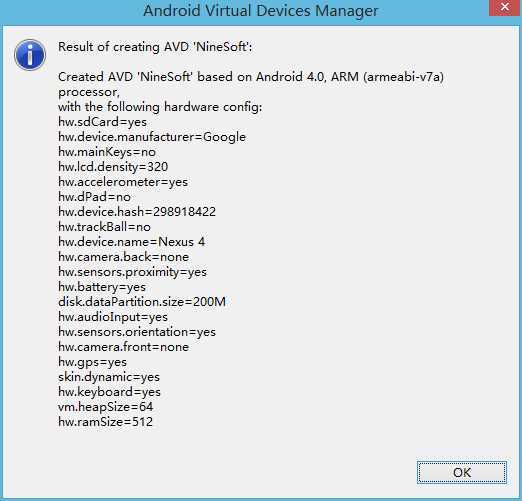
- 点击Start開始执行虚拟机,第一次虚拟机执行有些慢。
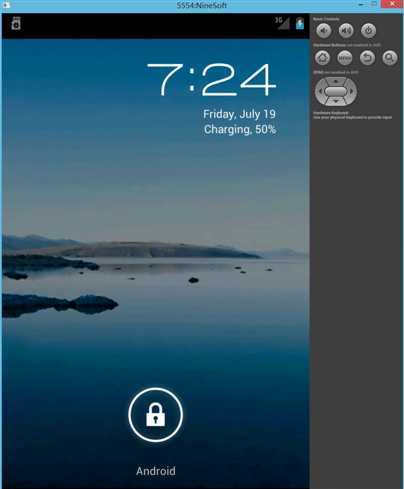
第三步:開始第一个安卓程序
- 点击eclipse.exe開始,要选择工作空间(创建程序的存放地址,建议放在自己定义文件夹内)。
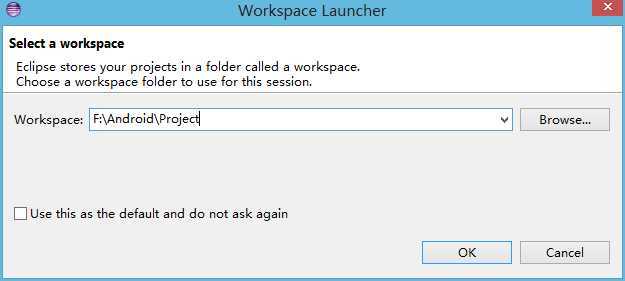
- 打开之后在菜单条上选择 help->Install New SoftWare 出现例如以下界面:
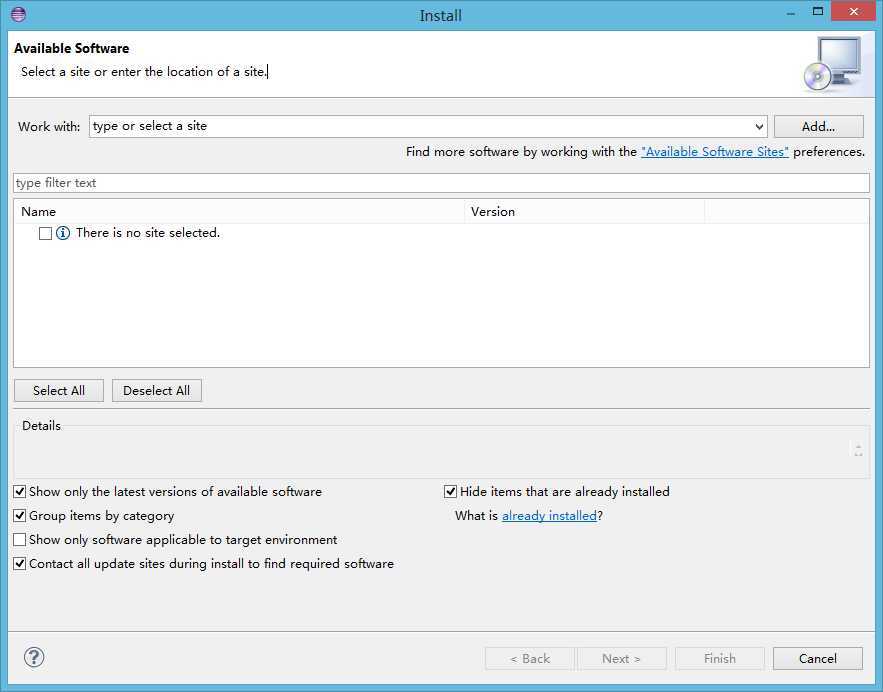
- 点击Add,出现下图对话框,名称随便写,地址为 http://dl-ssl.google.com/android/eclipse/ ,点击OK出现如图,然后全选就一直Next,最后一步选择允许之后点击Finsh就開始安装,安装过程中会出现一个警告无视掉,安装完毕之后重新启动Eclipse
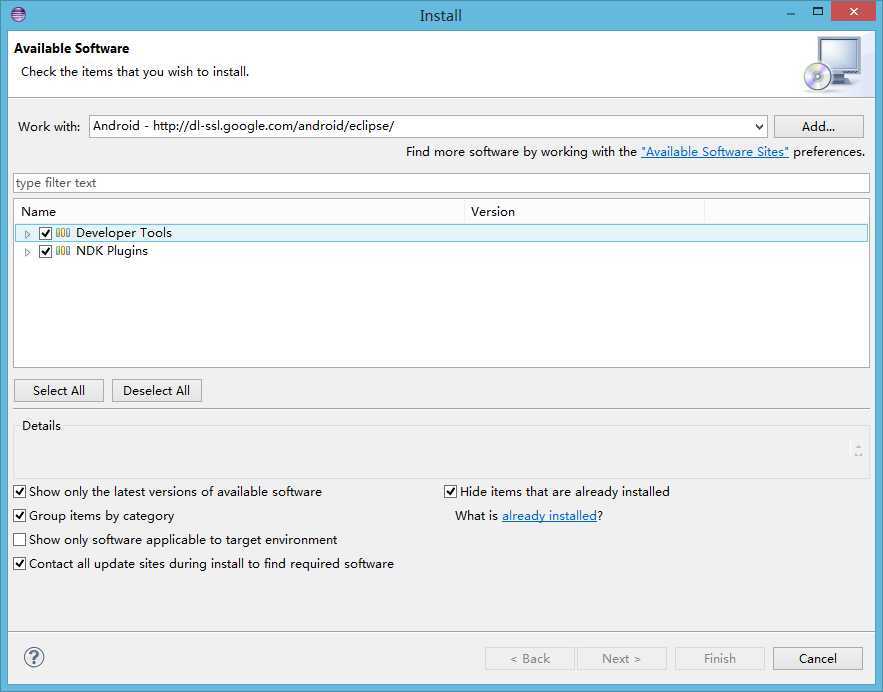
- 重新启动之后点击菜单中的window->preferences,选择Android进入例如以下界面。
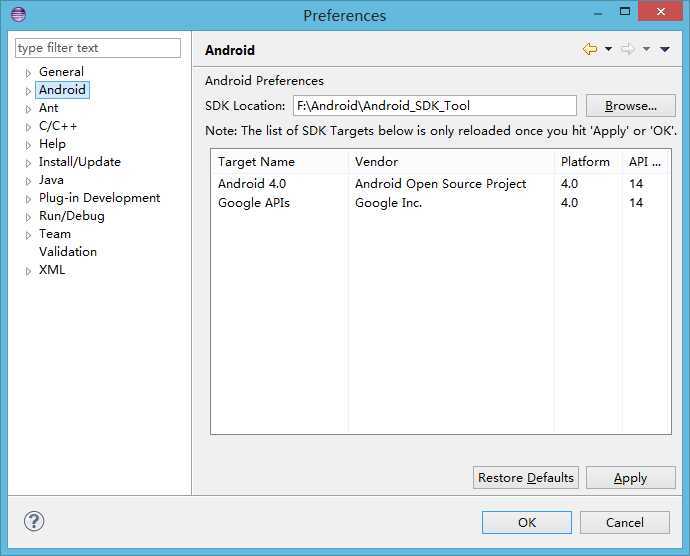
-
SDK地址选择刚刚我们安装SDK Tool的地方,就会出现安装的版本号套装,选择后点击Apply,再点击OK完毕版本号选择。
- 最后我们開始建立我们第一个Android程序
- 选择菜单file->new->other 进入例如以下界面, 选择Android Application Object,点击Next
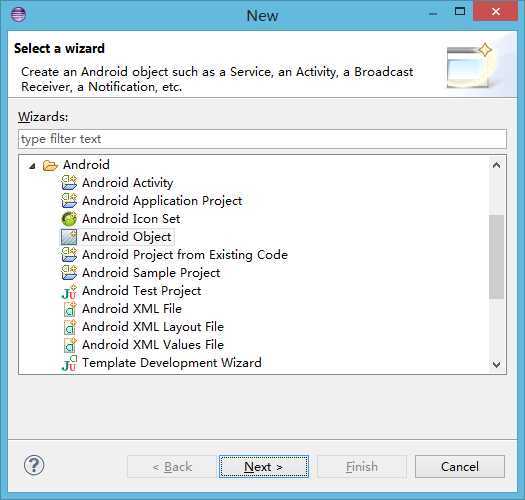
- 填写名称,其它默认
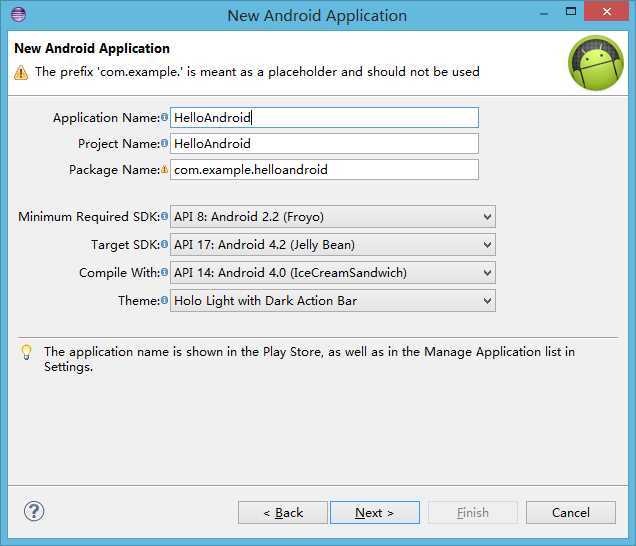
- 到这一步的时候,我们能够自己定义应用的图标是什么,选择好了之后点击Next
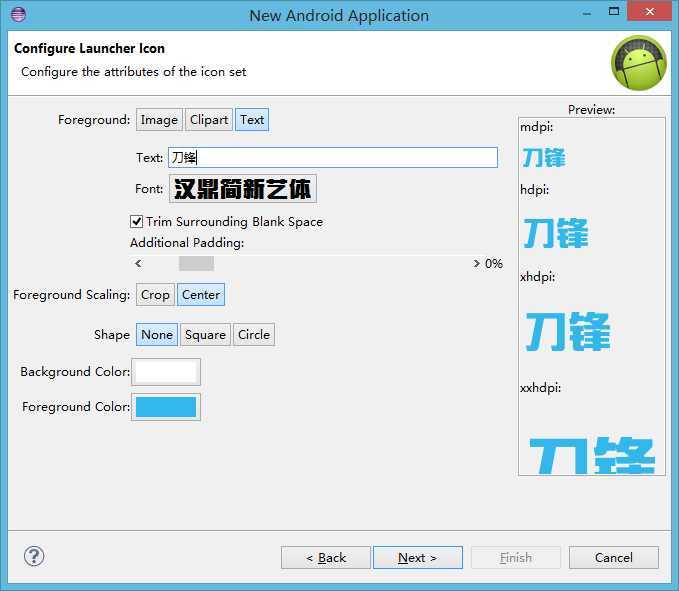
- 选择创建一个空白的程序
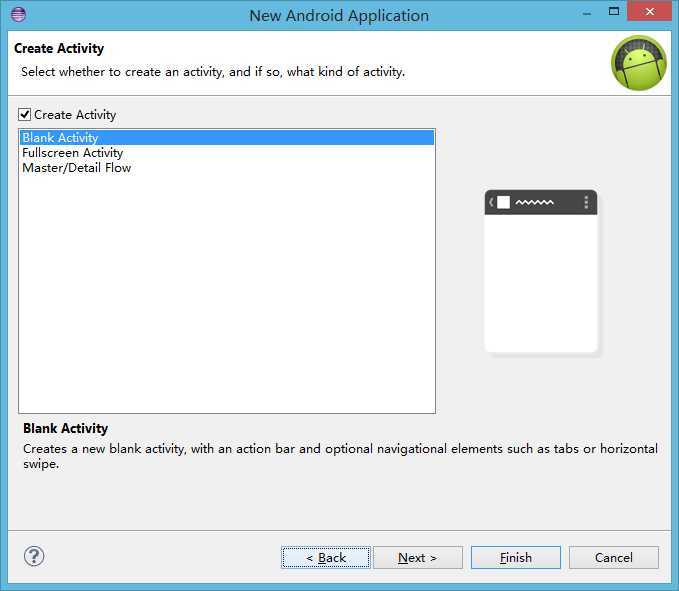
- 主活动名称能够自己定义,我就默认了
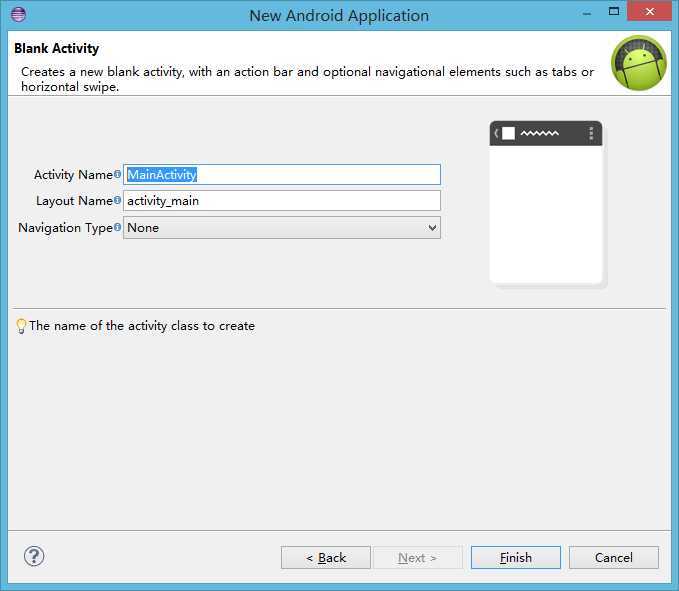
- 点击完毕后,项目已经创建了,把Welcome这个选项卡关掉就能看到我们刚刚加入?的项目了
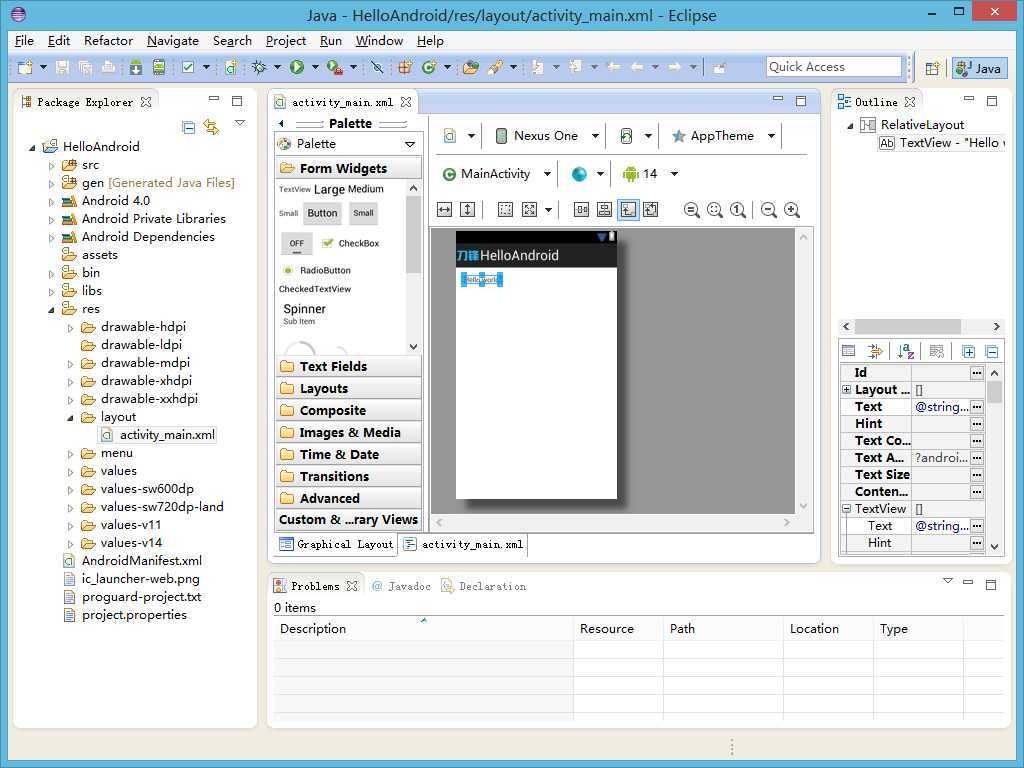
-
点击Run AS —>>Android Application。(注意要把左側HelloAndroid选中,否则无效)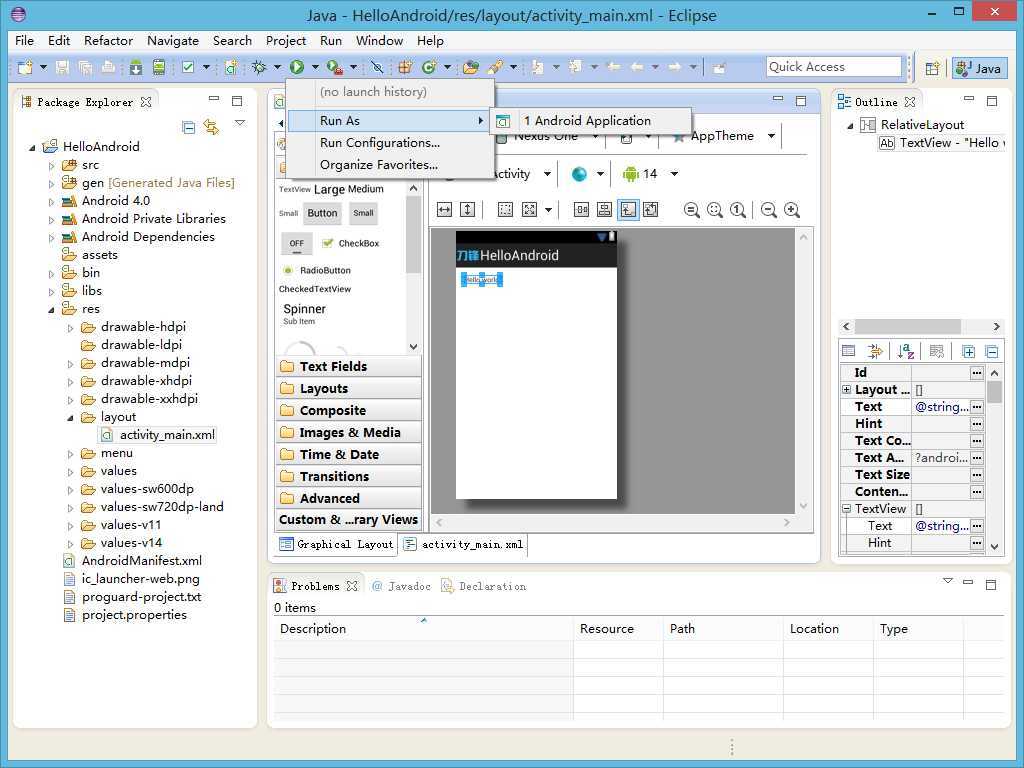
- 选择第一个,点击OK进行
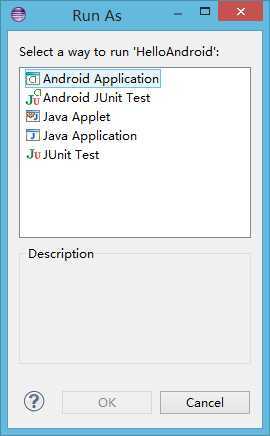
- 開始你的安卓之路吧
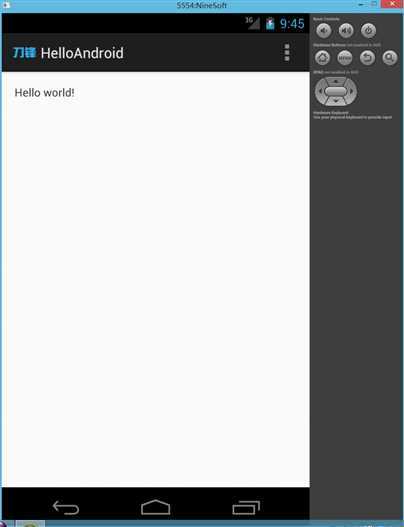
附录:Eclipse汉化
本教程使用的是Eclipse 4.3版本号,网上已经有汉化教程,转载于:http://blog.csdn.net/jhonoldman/article/details/9242451
- 在 菜单条的 help项目下有 install new software,单击会出现一个新的对话框
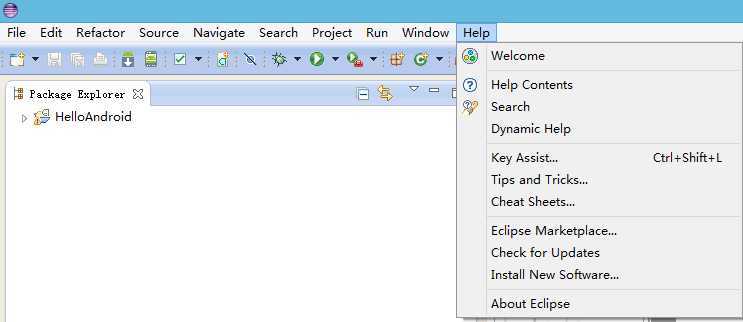
- 点击Add,名字随便,地址为
http://download.eclipse.org/technology/babel/update-site/R0.10.1/juno 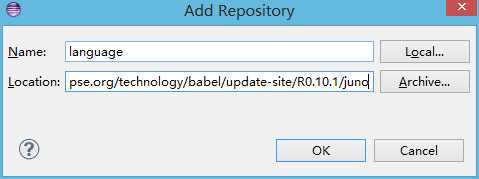
- 找到Babel language pack for eclipse in Chinese(Simplified),然后一直选择下一步,最后完毕后须要又一次启动
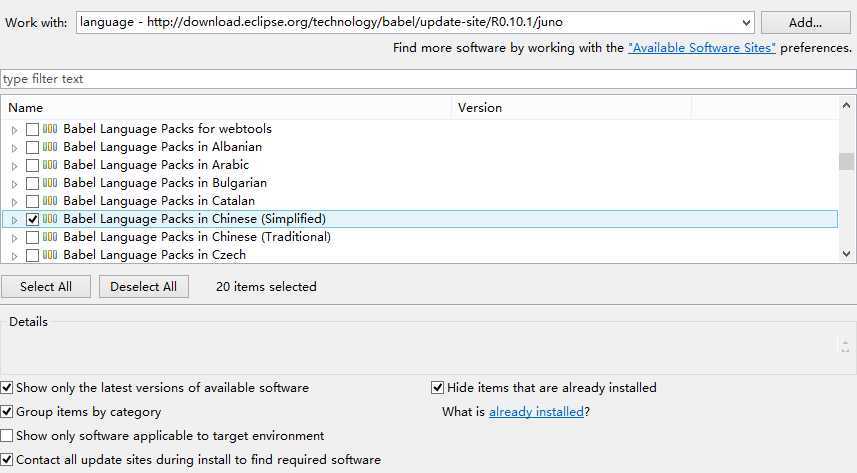
- 重新启动之后就是中文版了(事实上也没有汉化多少)